Supprimer Luckysite123.com virus - Instructions libre
Guide de suppression de virus Luckysite123.com
Quel est Le virus Luckysite123.com?
Les redirections de Luckysite123.com sont-elles dangereuses ?
Le virus Luckysite123.com n’est pas un moteur de recherche authentique – c’est un outil nuisible qu’un pirate de navigateur cherche à vous faire utiliser . Cet outil de recherche est conçu pour générer de l’argent grâce au système de paiement au clic. Vous pouvez remarquer sa présence dans navigateur après que vous aurez installé le pirate de navigateur Luckysite123.com – ce sera la première chose que vous verrez lorsque vous ouvrirez votre navigateur ou un nouvel onglet. Vous allez éventuellement subir les redirections et les annonces de Luckysite123.com qui vous présenteront divers contenus sponsorisés provenant des entreprises des tierces parties. Pour le moment, ce programme infecte les navigateurs Google Chrome et Mozilla Firefox, mais plus tard, il pourra être modifié pour être en mesure d’infecter aussi d’autres sites web. Curieusement, la Politique de Confidentialité de Luckysite123 contient des informations qui revèlent ses activités suspectes et le principal objectif de ce programme. Voici quelques déclarations vagues que nous avons découvertes :
Luckysite123 pourrait solliciter ou collecter les informations personnelles des internautes de diverses manières, y compris par des formulaires en ligne […];
Luckysite123.com utilise des fichiers journaux . Ces informations peuvent inclure le protocole Internet, l’adresse (IP), le type de navigateur, le fournisseur d’accès Internet (ISP), les pages de renvoi et de sortie, le type de plate-forme, la marque date/heure et le nombre de clics;
Nos clients et utilisateurs recevront ocasionnellement des newsletters ou emails d’informations sur nos produits, services, ou offres spéciales ;
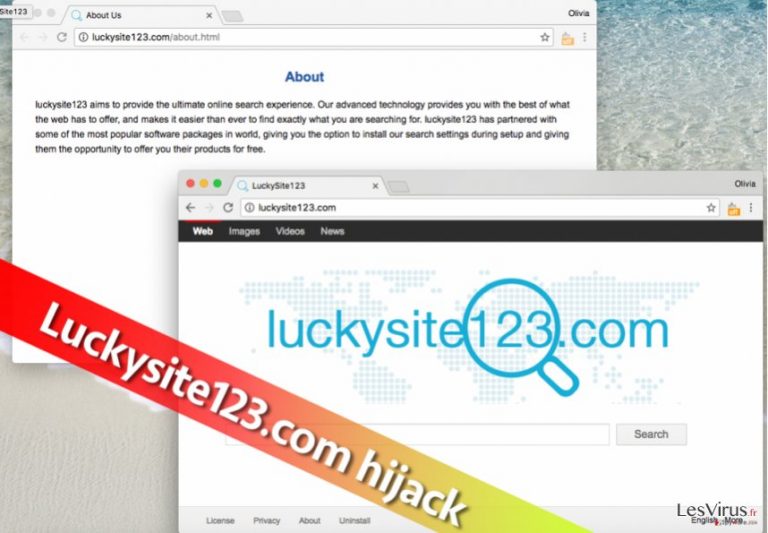
Comme vous pouvez le constater, on peut vous demander d’entrer des informations personnelles à travers des formulaires en ligne, et vous pouvez être surveillé par les cookies de suivi de LuckySite123, lesquels collecterons automatiquement des informations non-personellement identifiables sur vous. Si vous ne voulez pas être spammé par des contenus promotionels, nous vous suggérons de ne pas fournir d’informations personnelles ni votre adresse email à travers n’importe quel formulaire que ce site web douteux vous présente. Une autre chose importante que vous devez savoir concerne les résultats de recherche que cet outil présente ainsi que les publicités qu’il génère. Nous vous conseillons de pas cliquer dessus, quelle que soit leur apparence attrayante, utile ou séduisante. Sinon, vous pourrez être conduit vers des sites hasardeux remplis d’informations trompeuses, de téléchargements dangereux ou d’autres types d’outils à éviter. On pouurait vous demander de vous faire enregistrer dans ces sites web véreux, recevoir des suggestions à installer des fausses mises à jour de Java ou Flash ou d’ajouter d’autres applications au système de votre ordinateur. N’acceptez pas ces propositions ! Ces téléchargement peuvent vous apporter des surprises désagréables comme par exemple les logiciels espions et les logiciels malveillants. Compte tenu du fait que cet outil de recherche est susceptible de vous présenter des liens vers des sites web douteux, vous devez le supprimer de votre système à l’aide d’un progralmme anti-logiciel espion. Vous pouvez utiliser FortectIntego, SpyHunter 5Combo Cleaner, ou tout simplement suivre le tutoriel de suppression fourni ci-dessous.
Évitez les programmes potentiellement indésirables par des méthodes simples
Les programmes potentiellement indésirables se propagent généralement aux côttés d’autres logiciels, alors pour éviter de les installer, vous devez apprendre comment installer correctement un programme. Le point clé consiste à choisir les paramètres d’installation appropriés. Si vous avez pris l’habitude de choisir les paramètres par « Défaut ou Standard », il n’est pas surprenant que vous ayez fini par installer un logiciel espion. Vous devez toujours opter pour les paramètres « Personnalisés » ou « Avancés » et regarder la liste des programmes des tierces suggérés et ensuite refuser qu’ils s’ installent. Pour refuser ces éléments additionnels, en principe vous devez simplement désélectionner les accords à les installer. Rappelez-vous de cela la prochaine fois que vous installerez de nouveaux programmes dans votre ordinateur – les installateurs de programmes cachent souvent les informations concernant les logiciels compémentaires des tierces parties, il est donc vital de lire toutes les informations écrites en petits caractères. .
Comment supprimer Luckysite123.com sans tracasserie ?
Si vous êtes un utilisateur expérimenté, vous devriez pouvoir supprimer le virus Luckysite123.com très facilement. Cependant, des utilisateurs moins expérimentés pourraient avoir des difficultés à le désinstaller, ce qui est tout à fait normal. En réalité, ce pirate de navigateur est tenace, et ça demande assez de patience pour le désinstaller, par conséquent, lisez attentivement les instructions relatives à la suppression de Luckysite123.com avant d’entamer sa suppression du système. L’option la plus sûre est d’utiliser un outil de suppression automatique des logiciels espions pour que cela nettoie complètement votre système à votre place.
Vous pouvez supprimer les dégâts causés par le virus à l'aide de FortectIntego. SpyHunter 5Combo Cleaner et Malwarebytes sont recommandés pour détecter les programmes potentiellement indésirables ainsi que les virus avec tous leurs fichiers et les entrées de registre qui y sont liées.
Guide de suppression manuel de virus Luckysite123.com
Désinstallation à partir de Windows
Suivez les instructions qui suivent et n’oubliez pas de supprimer tous les programmes suspects dont vous ne vous rappelez plus avoir installés.
Afin de supprimer Le virus Luckysite123.com des machines Windows 10/8, veuillez suivre les étapes suivantes :
- Saisissez Panneau de configuration dans la barre de recherche Windows et appuyez sur Entrée ou cliquez sur le résultat de la recherche.
- Sous Programmes, sélectionnez Désinstaller un programme.

- Sélectionnez dans la liste les entrées relatives à [titre] (ou tout autre programme suspect récemment installé).
- Faites un clic droit sur l'application et sélectionnez Désinstaller.
- Si le Contrôle de compte d'utilisateur s'affiche, cliquez sur Oui.
- Patientez jusqu'à ce que le processus de désinstallation soit terminé et cliquez sur OK.

Si vous êtes un utilisateur de Windows 7/XP, suivez les instructions suivantes :
- Cliquez sur Démarrer Windows > Panneau de configuration situé dans le volet de droite (si vous êtes un utilisateur de Windows XP, cliquez sur Ajout/Suppression de programmes).
- Dans le Panneau de configuration, sélectionnez Programmes > Désinstaller un programme.

- Choisissez l'application indésirable en cliquant dessus une fois.
- En haut, cliquez sur Désinstaller/Modifier.
- Dans l'invite de confirmation, choisissez Oui.
- Cliquez sur OK une fois que la suppression est terminée.
Désinstallation depuis Mac
Supprimer des éléments du dossier Applications :
- Dans la barre de Menu, sélectionnez Aller > Applications.
- Dans le dossier Applications, repérez toutes les entrées associées.
- Cliquez sur l'application et déplacez-la vers la Corbeille (ou cliquez avec le bouton droit de la souris et sélectionnez Déplacer vers la Corbeille).

Pour supprimer complètement une application indésirable, vous devez accéder aux dossiers Application Support, LaunchAgents et LaunchDaemons et supprimer les fichiers correspondants :
- Sélectionnez Aller > Aller au dossier.
- Saisissez /Bibliothèque/Application Support et cliquez sur Aller ou appuyez sur Entrée.
- Dans le dossier Application Support, repérez les entrées suspectes, puis supprimez-les.
- Accédez maintenant aux dossiers /Bibliothèque/LaunchAgents et /Bibliothèque/LaunchDaemons de la même manière et supprimez tous les fichiers .plist associés.

Réinitialiser MS Edge/Chromium Edge
Supprimer les extensions indésirables de MS Edge :
- Sélectionnez Menu (les trois points horizontaux du haut à droite de la fenêtre du navigateur) et choisissez Extensions.
- Sélectionnez dans la liste l'extension et cliquez sur l'icône de l'Engrenage.
- Cliquez sur Désinstaller en bas.

Effacer les cookies et autres données du navigateur :
- Cliquez sur Menu (les trois points horizontaux du haut à droite de la fenêtre du navigateur) et sélectionnez Confidentialité, recherche de services.
- Sous Effacer les données de navigation, choisissez Choisir les éléments à effacer.
- Sélectionnez tout (à l'exception des mots de passe, quoique vous puissiez également inclure les licences des médias si nécessaire) et cliquez sur Effacer.

Restaurer les nouveaux paramètres de l'onglet et de la page d'accueil :
- Cliquez sur l'icône Menu et choisissez Paramètres.
- Trouvez ensuite la section Au démarrage.
- Cliquez sur Désactiver si vous avez trouvé un domaine suspect.
Réinitialiser MS Edge si les étapes ci-dessus n'ont pas fonctionné :
- Appuyez sur Ctrl + Maj + Échap pour ouvrir le Gestionnaire des tâches.
- Cliquez sur la flèche Plus de détails située en bas de la fenêtre.
- Sélectionnez l'onglet Détails.
- Faites maintenant défiler vers le bas et localisez chaque entrée avec le nom Microsoft Edge. Faites un clic droit sur chacune d'entre elles et sélectionnez Fin de tâche pour arrêter le fonctionnement de MS Edge.

Si cette solution ne vous a pas aidé, vous devez utiliser une méthode avancée de réinitialisation Edge. Gardez à l'esprit que vous devez sauvegarder vos données avant de procéder à la réinitialisation.
- Tâchez de trouver le dossier suivant sur votre ordinateur: C:\\Users\\%username%\\AppData\\Local\\Packages\\Microsoft.MicrosoftEdge_8wekyb3d8bbwe.
- Appuyez sur Ctrl + A sur votre clavier pour sélectionner tous les dossiers.
- Faites un clic droit sur ces derniers et choisissez Supprimer

- Faites maintenant un clic droit sur le bouton Démarrer et choisissez Windows PowerShell (Admin).
- Lorsque la nouvelle fenêtre s'ouvre, copiez et collez la commande suivante, puis appuyez sur la touche Entrée :
Get-AppXPackage -AllUsers -Name Microsoft.MicrosoftEdge | Foreach {Add-AppxPackage -DisableDevelopmentMode -Register “$($_.InstallLocation)\\AppXManifest.xml” -Verbose

Instructions pour le navigateur Edge basé sur Chromium
Supprimer les extensions de MS Edge (Chromium) :
- Ouvrez Edge et cliquez sur Paramètres > Extensions.
- Supprimez les extensions indésirables en cliquant sur Supprimer.

Effacer les données du cache et du site :
- Cliquez sur Menu et accédez aux Paramètres.
- Sélectionnez Confidentialité et recherche de services.
- Sous Effacer les données de navigation, choisissez Choisir les éléments à effacer.
- Sous Intervalle de temps, choisissez À tout moment.
- Sélectionnez Effacer maintenant.

Réinitialiser MS Edge basé sur Chromium :
- Cliquez sur Menu et sélectionnez Paramètres.
- Sur le côté gauche, choisissez Rétablir les paramètres.
- Sélectionnez Rétablir la valeur par défaut des paramètres.
- Confirmez avec Réinitialiser.

Réinitialiser Mozilla Firefox
Dans le navigateur Firefox, restaurez la page d’accueil et supprimez le moteur de recherche Luckysite123 à partir de la section « Gérer les Moteurs de Recherche ». Utilisez les instructions fournies ci-dessous.
Éliminer les extensions dangereuses :
- Ouvrez le navigateur Mozilla Firefox et cliquez sur Menu (trois lignes horizontales en haut à droite de la fenêtre).
- Sélectionnez Modules complémentaires.
- Dans cette section, sélectionnez les extensions qui sont liées à [titre] et cliquez sur Supprimer.

Réinitialiser la page d'accueil :
- Cliquez sur les trois lignes horizontales en haut à droite pour ouvrir le menu.
- Choisissez Options.
- Sous les options de la page d'accueil, indiquez votre site préféré qui s'ouvrira chaque fois que vous ouvrirez une nouvelle fenêtre de Mozilla Firefox.
Effacer les cookies et les données du site :
- Cliquez sur Menu et choisissez Options.
- Allez à la section Vie privée et sécurité.
- Faites défiler vers le bas jusqu'à localiser Cookies et données du site.
- Cliquez sur Effacer les données…
- Sélectionnez Cookies et données du site, ainsi que Contenu Web en cache et appuyez sur Effacer.

Réinitialiser Mozilla Firefox
Si [titre] n'a pas été supprimé après avoir suivi les instructions ci-dessus, réinitialisez Mozilla Firefox :
- Ouvrez le navigateur Mozilla Firefox et cliquez sur Menu.
- Cliquez sur Aide, puis sur Informations de dépannage.

- Dans la section Donner un coup de jeune à Firefox, cliquez sur Réparer Firefox…
- Une fois que la fenêtre contextuelle s'affiche, confirmez l'action en appuyant sur Réparer Firefox – cela devrait compléter la suppression de [titre].

Réinitialiser Google Chrome
Dans le navigateur Chrome, supprimez le lien de la page d’accueil Luckysite123.com comme expliqué ci-dessous, et aussi dans la section Aspect, supprimez également le lien de Luckysite123.com.
Supprimer les extensions malveillantes de Google Chrome :
- Ouvrez Google Chrome, cliquez sur Menu (trois points verticaux dans le coin supérieur droit) et sélectionnez Plus d'outils > Extensions.
- Dans la nouvelle fenêtre qui s'ouvre, vous verrez toutes les extensions installées. Désinstallez tous les plugins suspects en cliquant sur Supprimer.

Effacer le cache et les données web de Chrome :
- Cliquer sur Menu et choisissez Paramètres.
- Sous Confidentialité et sécurité, sélectionnez Effacer les données de navigation.
- Sélectionnez Historique de navigation, Cookies et autres données du site, ainsi que Images et fichiers en cache.
- Cliquez sur Effacer les données.

Modifier votre page d'acceuil:
- Cliquez sur Menu et choisissez Paramètres.
- Recherchez les sites suspects dans la section Au démarrage.
- Cliquez sur Ouvrir une page spécifique ou un ensemble de pages et cliquez sur trois points pour accéder à l'option Supprimer.
Réinitialiser Google Chrome :
Si les méthodes précédentes n'ont pas été d'un grand secours, réinitialisez Google Chrome pour éliminer tous les composants:
- Cliquez sur Menu et sélectionnez Paramètres.
- Dans la section Paramètres, faites défiler vers le bas et cliquez sur Avancé.
- Faites défiler vers le bas et localisez la section Réinitialiser et nettoyer.
- Cliquez à présent sur Restaurer les paramètres par défaut.
- Validez en cliquant sur Réinitialiser les paramètres pour terminer la suppression de [titre].

Après la désinstallation de ce programme potentiellement indésirable (PUP) et fixation de chacune de vos navigateurs web, nous vous recommandons d'analyser votre système de PC avec un anti-spyware de bonne réputation. Cela vous aidera à vous débarrasser des traces de Registre Luckysite123.com et permettra également d'identifier les parasites connexes ou les infections malware possible sur votre ordinateur. Pour cela, vous pouvez utiliser nos cotés malware remover: FortectIntego, SpyHunter 5Combo Cleaner ou Malwarebytes.
Recommandé pour vous
Ne vous faites pas espionner par le gouvernement
Le gouvernement dispose de plusieurs outils permettant de suivre les données des utilisateurs et d'espionner les citoyens. Vous devriez donc en tenir compte et en savoir plus sur les pratiques douteuses de collecte d'informations. Évitez tout suivi ou espionnage non désiré de la part du gouvernement en restant totalement anonyme sur Internet.
Vous pouvez choisir un emplacement différent que le vôtre lorsque vous êtes en ligne et accéder à tout matériel que vous souhaitez sans restrictions particulières de contenu. Vous pouvez facilement profiter d'une connexion Internet sans risque de piratage en utilisant le VPN Private Internet Access.
Gérez les informations auxquelles peut accéder le gouvernement ou toute autre partie indésirable et naviguez en ligne sans être espionné. Même si vous n'êtes pas impliqué dans des activités illégales ou si vous pensez que les services et les plateformes que vous choisissez sont fiables, soyez vigilant pour votre propre sécurité et prenez des mesures de précaution en utilisant le service VPN.
Sauvegarder les fichiers pour une utilisation ultérieure, en cas d'attaque par un malware
Les problèmes de logiciels générés par des logiciels malveillants ou la perte directe de données due au cryptage peuvent entraîner des problèmes avec votre appareil voire des dommages permanents. Lorsque vous disposez de sauvegardes adéquates et à jour, vous pouvez facilement récupérer après un tel incident et reprendre le travail.
Il est crucial de créer des mises à jour de vos sauvegardes après toute modification sur l'appareil, afin de pouvoir revenir au point sur lequel vous travailliez lorsque des logiciels malveillants ont modifié quoi que ce soit ou que des problèmes avec l'appareil ont entraîné une corruption des données ou des performances.
Lorsque vous disposez de la version précédente de chaque document ou projet important, vous évitez ainsi toute frustration et toute panne. Cela s'avère pratique lorsque des logiciels malveillants surgissent de nulle part. Utilisez Data Recovery Pro pour la restauration du système.
